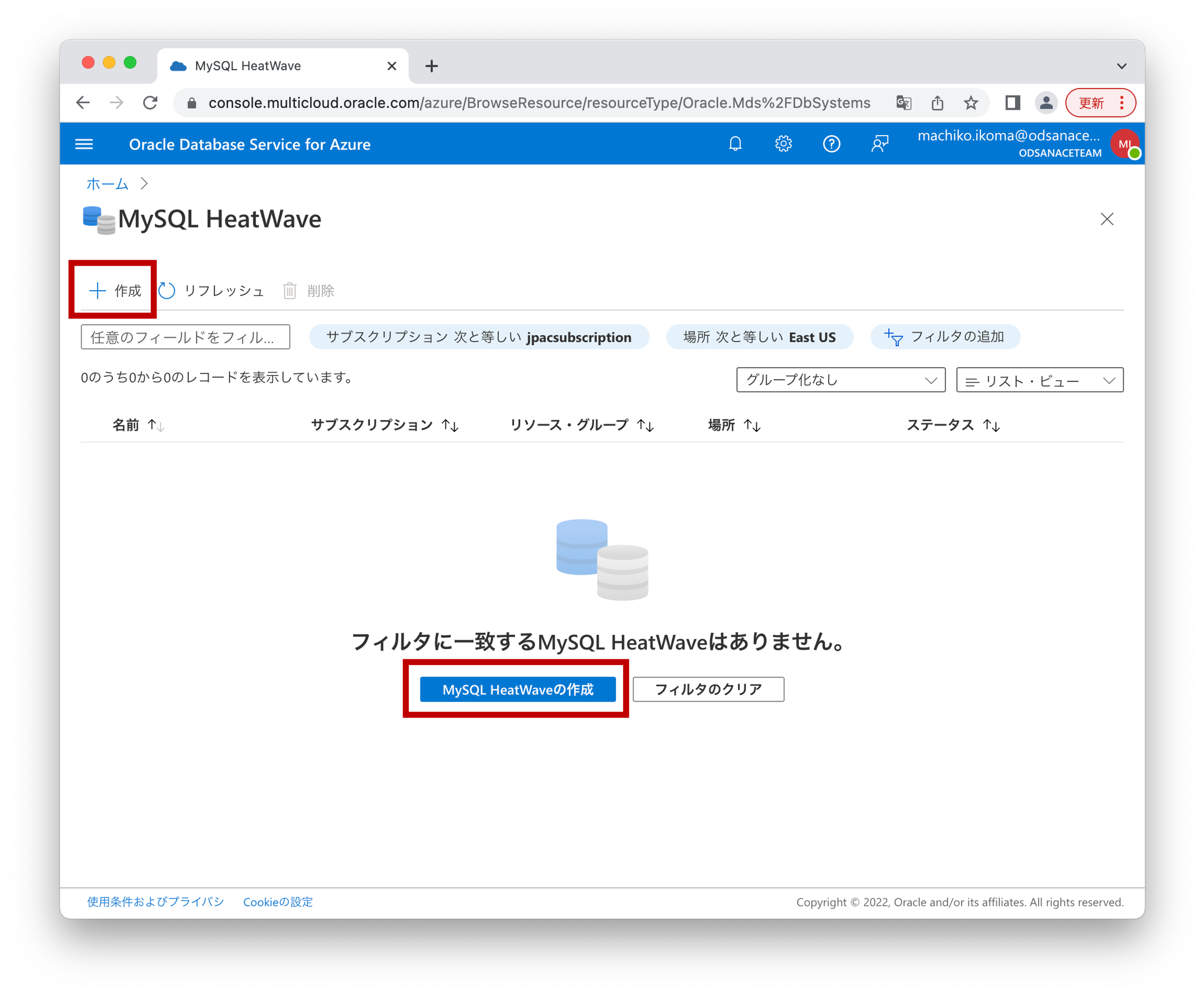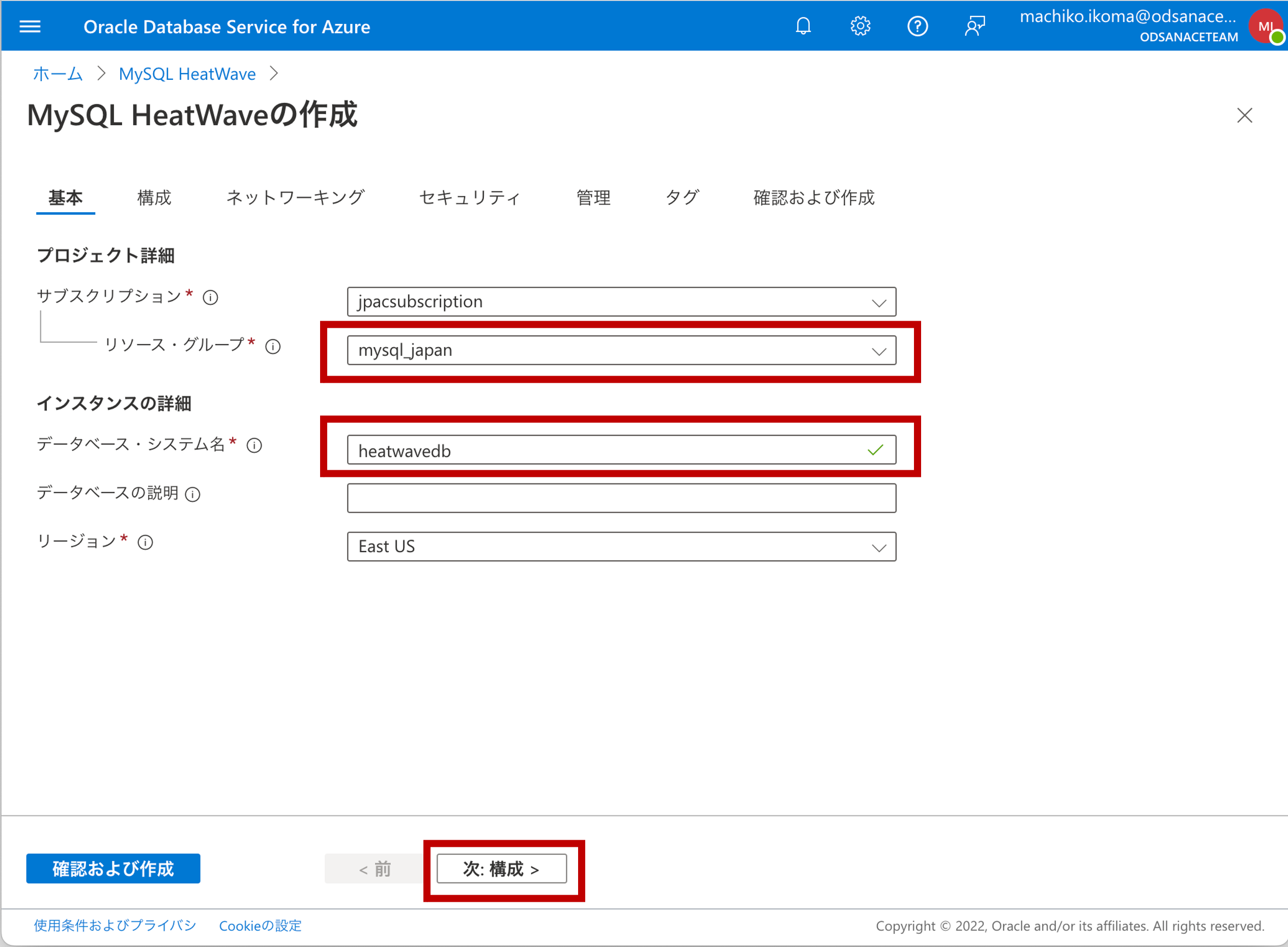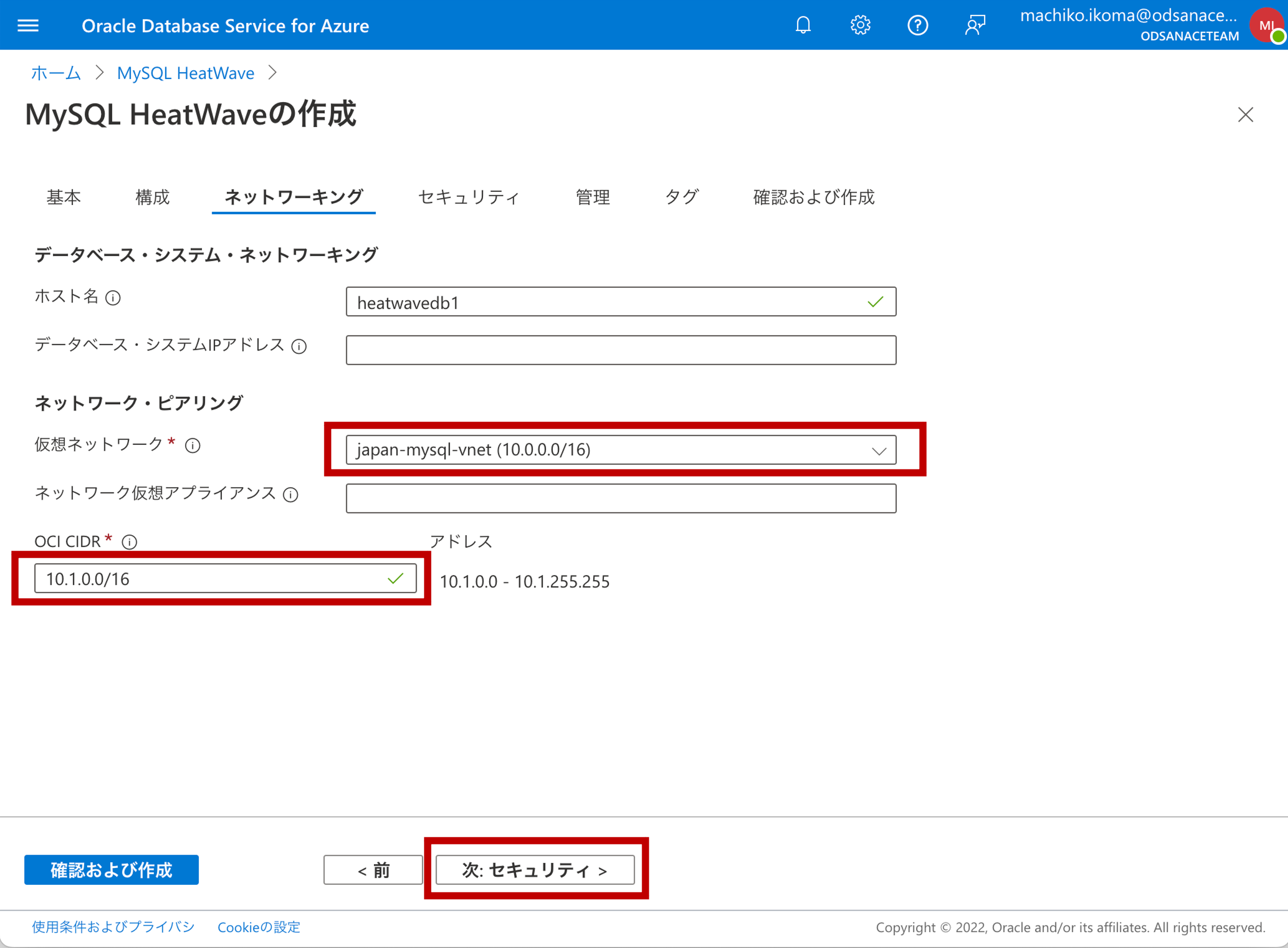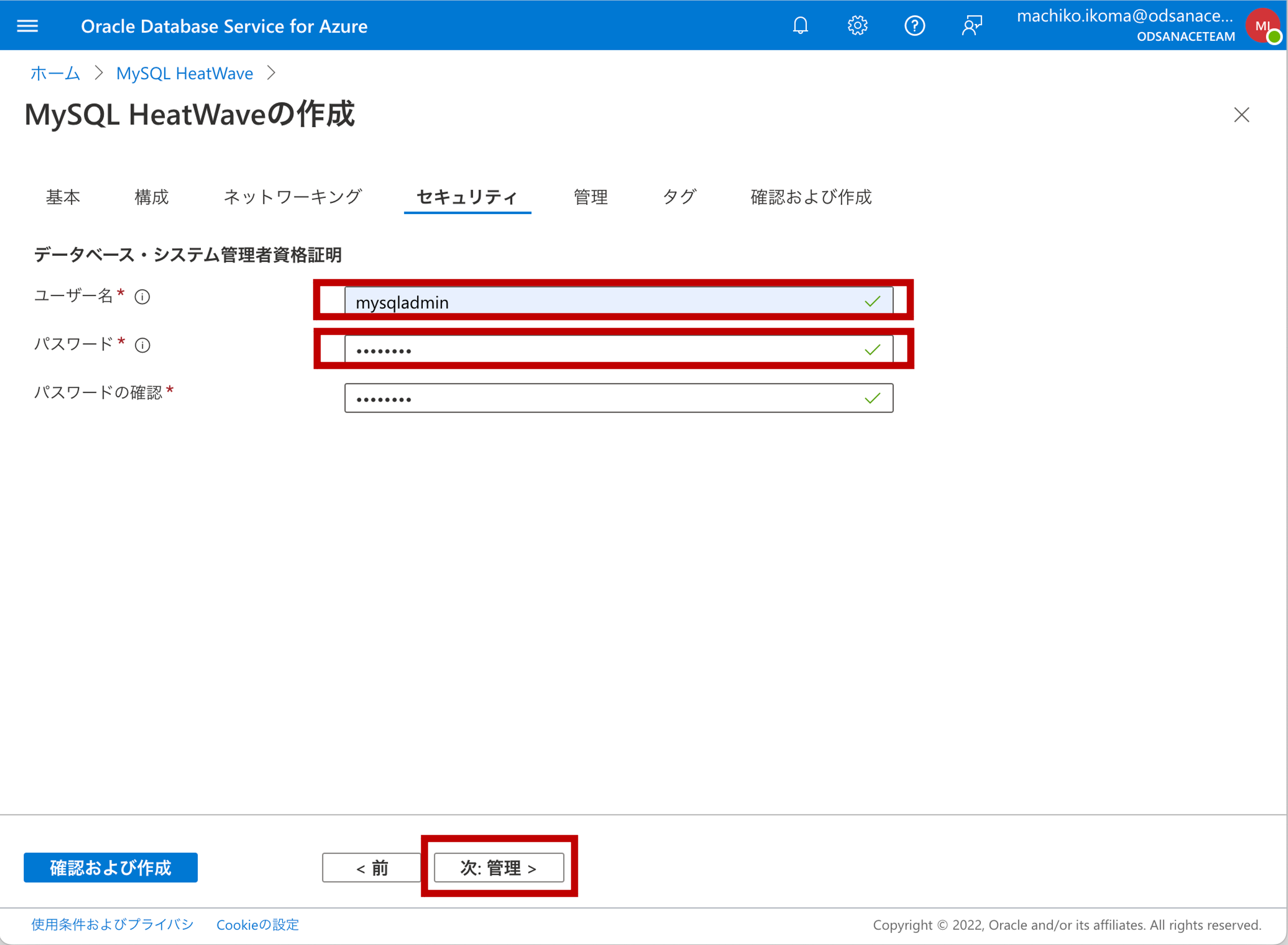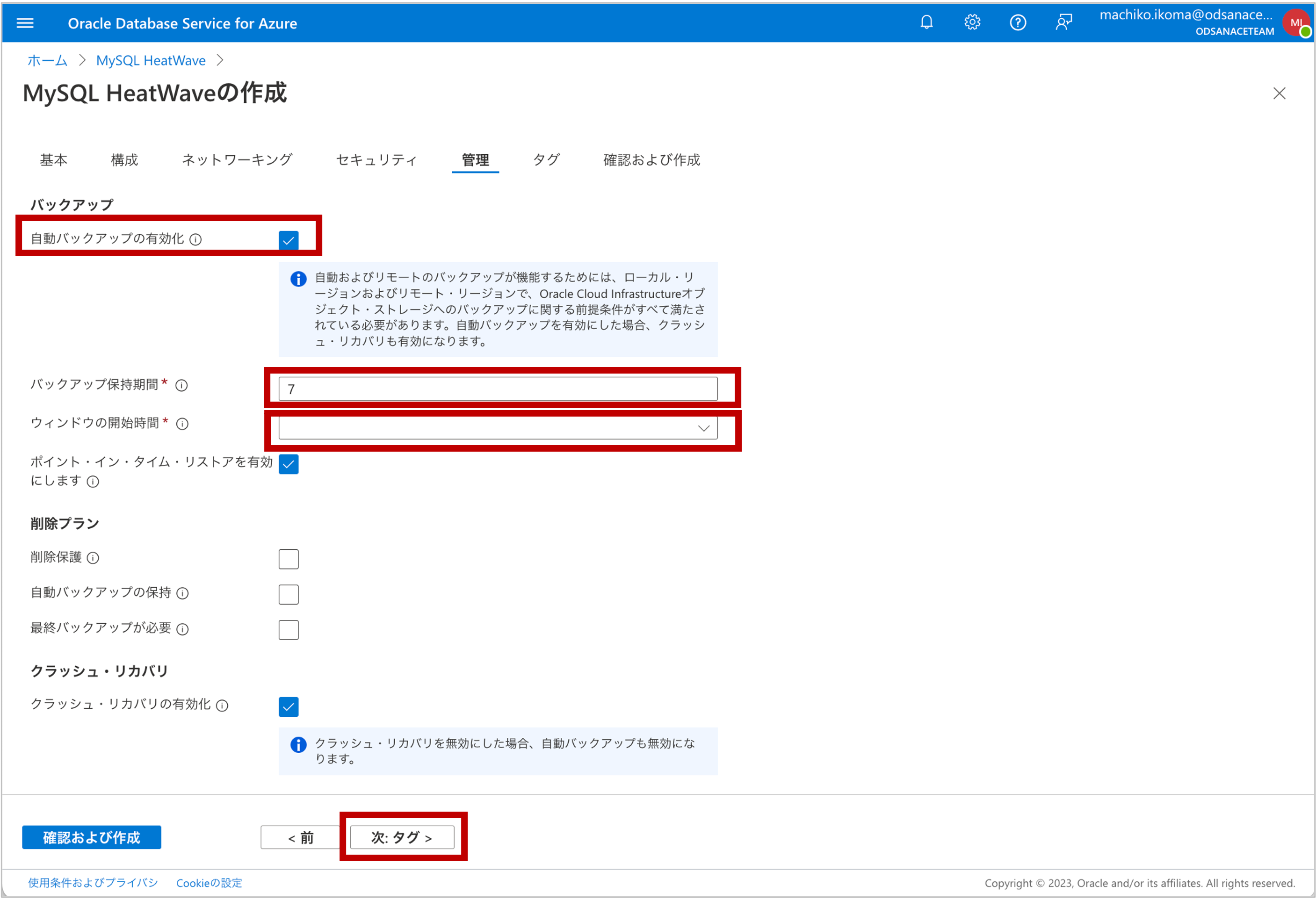Oracle Database Service for Azure(ODSA)によるMySQL HeatWaveの作成
Oracle Database Service for Azure (以後ODSA)は、Oracle Cloud Infrastructure(以後OCI)上のデータベース・サービスをAzureと連携したODSAポータル画面からプロビジョニングしてAzure上から利用できるサービスです。
ODSAを使うと、これまで手動で行なっていたクラウド間の複雑なデプロイメントを簡単に実行でき、Azure環境と簡単に統合することができます。

ODSAで使用できるOCIのデータベース・サービスは以下の通りです。
- Autonomous Database
- Exadata Database
- Base Database
- MySQL HeatWave
今回はODSAポータルからMySQL HeatWave(以後HeatWave)を作成してみます。
作成の流れ
HeatWave作成は以下のような流れで行います。
- AzureとOCIアカウントの確認
- ODSAポータルへのログイン
- リソースグループの作成
- VNET(仮想ネットワーク)の作成
- MySQL HeatWaveの作成
上記1~4については、Base Databaseと共通の手順になりますので、
@tkonishi さんのODSA構築手順紹介Qiitaも参考にしてください。(一部引用させていただいております)
Oracle Database Service for Azure (ODSA)でOCI上にBase Databaseを作ってみる。
1. AzureとOCIアカウントの確認
ODSAポータルにアクセスするためには以下が必要になりますので、確認しておきます。
- アカウントに必要な権限(ロール)が付与されていること
Oracle Database Service for Azureの準備と前提条件(ドキュメント) - ODSAへのサインアップが完了していること
Oracle Database Service for Azureへのサインアップ(ドキュメント)
2. ODSAポータルへのログイン
1のアカウントでODSAポータルにログインできることを確認します。
https://console.multicloud.oracle.com/azure

3. リソースグループの作成
リソースグループは、Azureのサブスクリプションに紐づくリソースをグルーピングしたもので、MySQL HeatWave作成時に指定する必要があります。
リソースグループの作成は、Azureポータルから「リソースグループ」のアイコンをクリックして行います。
https://portal.azure.com/

詳細な作成手順は下記を参照ください。
事前にAzureリソースの作成
4. VNET(仮想ネットワーク)の作成
次に、Azure上の論理的に分離されたプライベートなネットワークを作成します。こちらもMySQL HeatWave作成時に指定する必要があるため、Azureポータルから「仮想ネットワーク」のアイコンをクリックして作成します。

詳細な作成手順は下記を参照ください。
事前にAzureリソースの作成
以上でAzureポータルでの準備は完了です。
5. MySQL HeatWaveの作成
ここからはODSAポータルでMySQL HeatWaveの作成を行います。
| 項目 | 設定値 |
|---|---|
| リソースグループ | 「3.リソースグループの作成」で作成したグループを指定 |
| データベースシステム名 | MySQLデータベースの名前を指定 |
| リージョン | MySQL HeatWaveをプロビジョニングするリージョンを選択(複数リージョンが利用可能な場合のみ) |
4.「構成」タブの項目を設定します。
| 項目 | 設定値 |
|---|---|
| システム・モデル(シェイプ) | ドロップダウンリストから使用するシェイプを選択 |
| データ・ストレージ・サイズ(GB) | MySQL HeatWaveで利用するストレージのサイズを指定 |
| MySQLバージョン | MySQL Serverのバージョンを選択(デフォルトは最新バージョン) |
| HeatWaveクラスタの有効化 | HeatWaveノードを今すぐ作成する場合に選択(後から追加も可能) |
| ノード数 | 作成するHeatWaveノードの数を指定(ノードの最小数は1、最大数は64) |
| HeatWaveシェイプ | HeatWaveノードに使用するシェイプを選択 |
入力できたら「次:ネットワーキング」ボタンをクリックします。
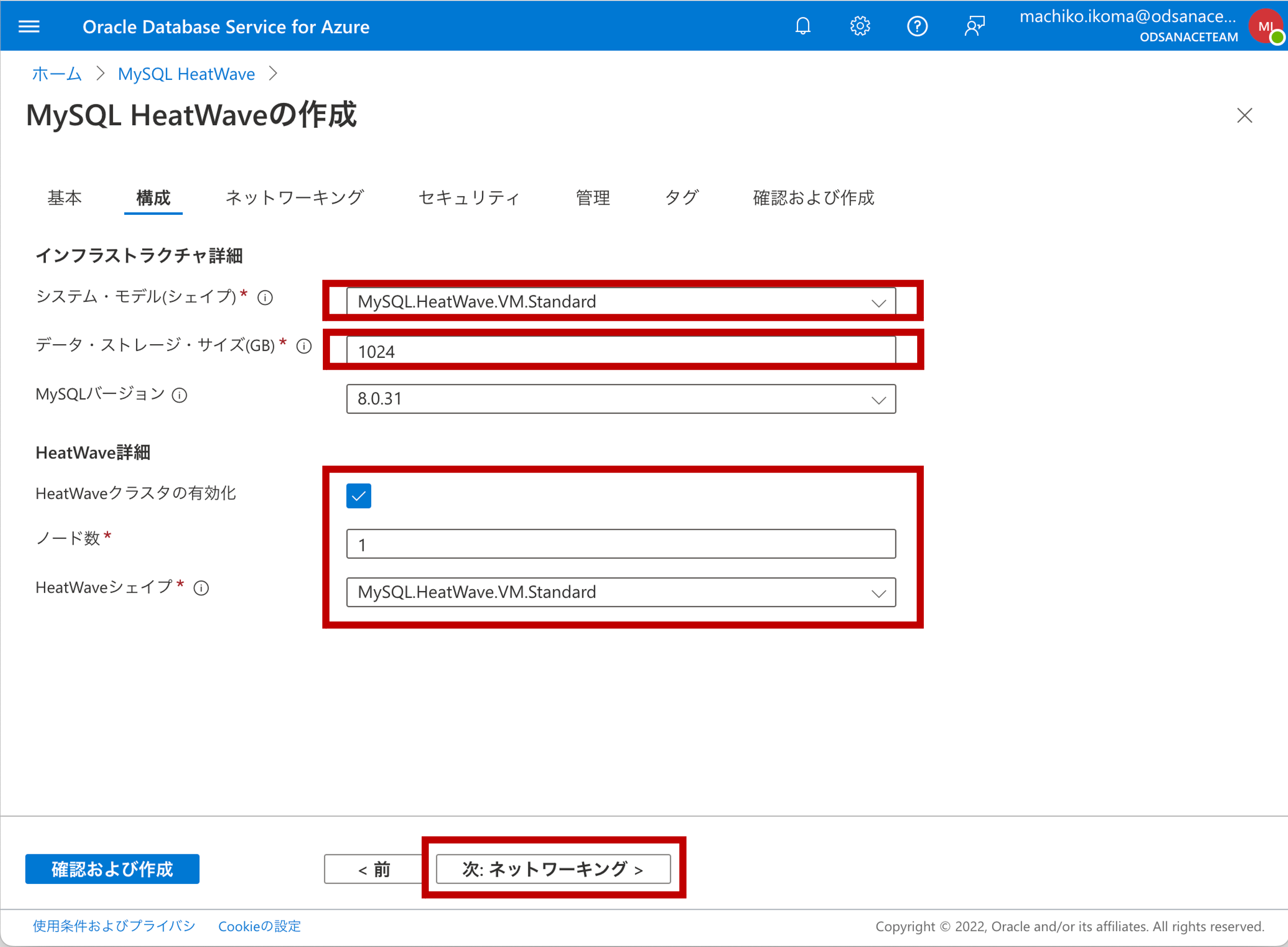
5.「ネットワーキング」タブの項目を設定します。
| 項目 | 設定値 |
|---|---|
| ホスト名 | 完全修飾ドメイン名(FQDN)の先頭に追加される接頭辞 |
| データベース・システムIPアドレス | エンドポイントに割り当てるプライベートIPアドレスを指定(入力しない場合は自動割り当て) |
| 仮想ネットワーク | 「4.VNETの作成」で作成した仮想ネットワークを選択 |
| OCI CIDR | OCI上の仮想ネットワーク(VCN)にサブネットを作成する際のアドレス領域を指定(接頭辞が16から23のCIDR表記) |
6.「セキュリティ」タブの項目を設定します。
| 項目 | 設定値 |
|---|---|
| ユーザー名 | MySQLの管理者アカウント名を指定(32文字まで) |
| パスワード | MySQLの管理者アカウントパスワードを指定(8〜32文字) |
| パスワードの確認 | 指定したパスワードと同じ値を指定 |
7.「管理」タブの項目を設定します。
| 項目 | 設定値 |
|---|---|
| 自動バックアップの有効化 | スケジュールされたバックアップ取得を行う場合は選択 |
| バックアップ保存期間 | 自動バックアップが保持される日数を指定 |
| ウィンドウ開始時間 | バックアップ開始時刻を指定 |
| 削除計画 | 適用する削除保護機能を選択 |
| クラッシュ・リカバリの有効化 | 予期しないサーバー終了が発生した時にデータを保護する場合は選択 |
入力できたら「次:タグ」ボタンをクリックします。
8.「タグ」タブでは、このデプロイメントの分類に使用するタグを入力できます。
ここで作成されたタグは、OCI上にプロビジョニングされたリソースに適用されます。
入力できたら「次:確認および作成」ボタンをクリックします。

9.「検証に成功しました。」というメッセージが表示されていれば、プロビジョニングに必要な設定が行われています。
設定を変更する必要がある場合は、そのタブを選択して変更します。
設定に問題がない場合は「作成」ボタンをクリックします。
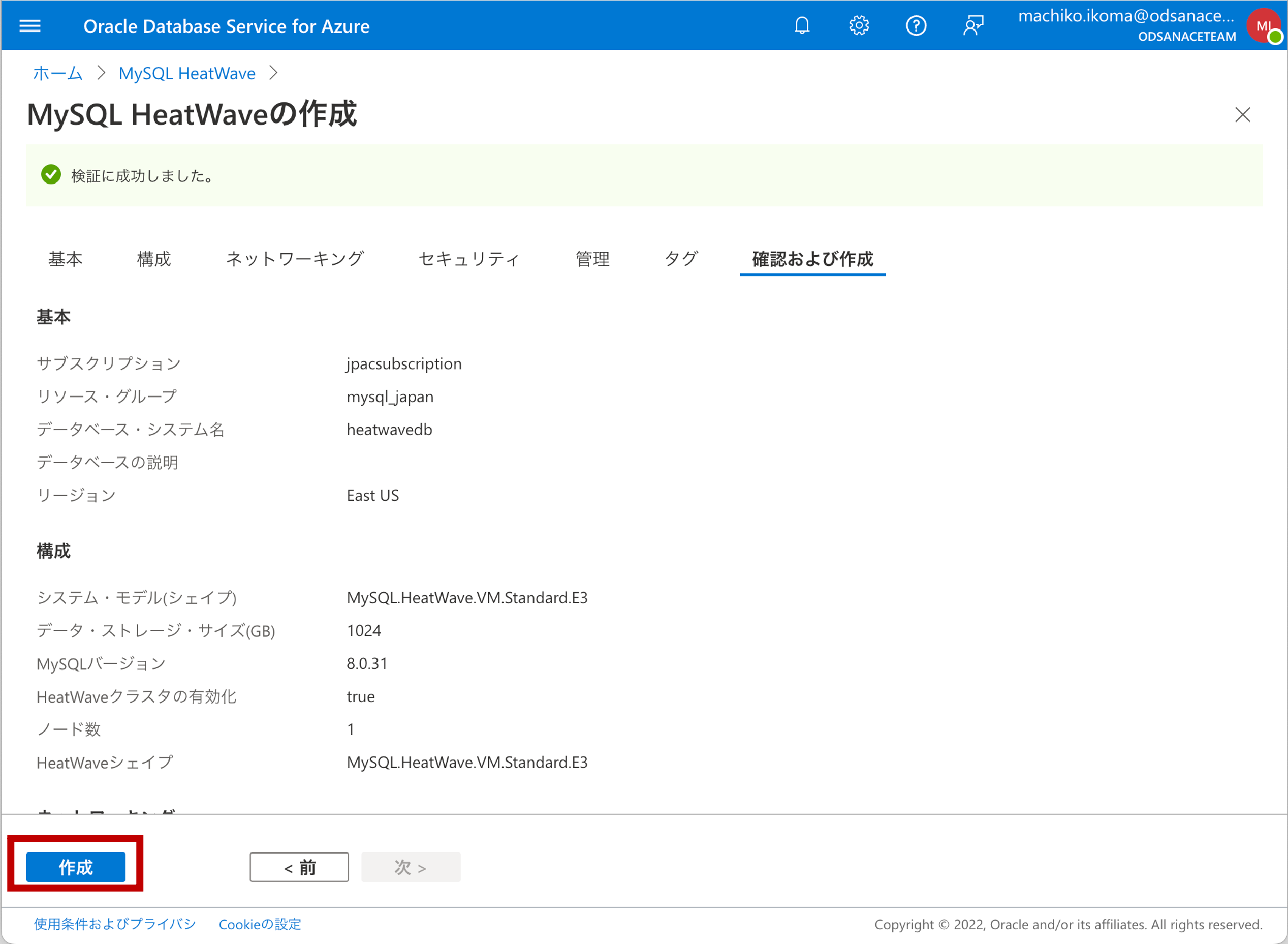
10.プロビジョニング・プロセスがキューに入れられ、進捗状況はODSAポータルから確認することができます。

11.プロビジョニングが完了するとステータスが「作成済」に変更され、MySQL HeatWaveのリソース情報が確認できます。
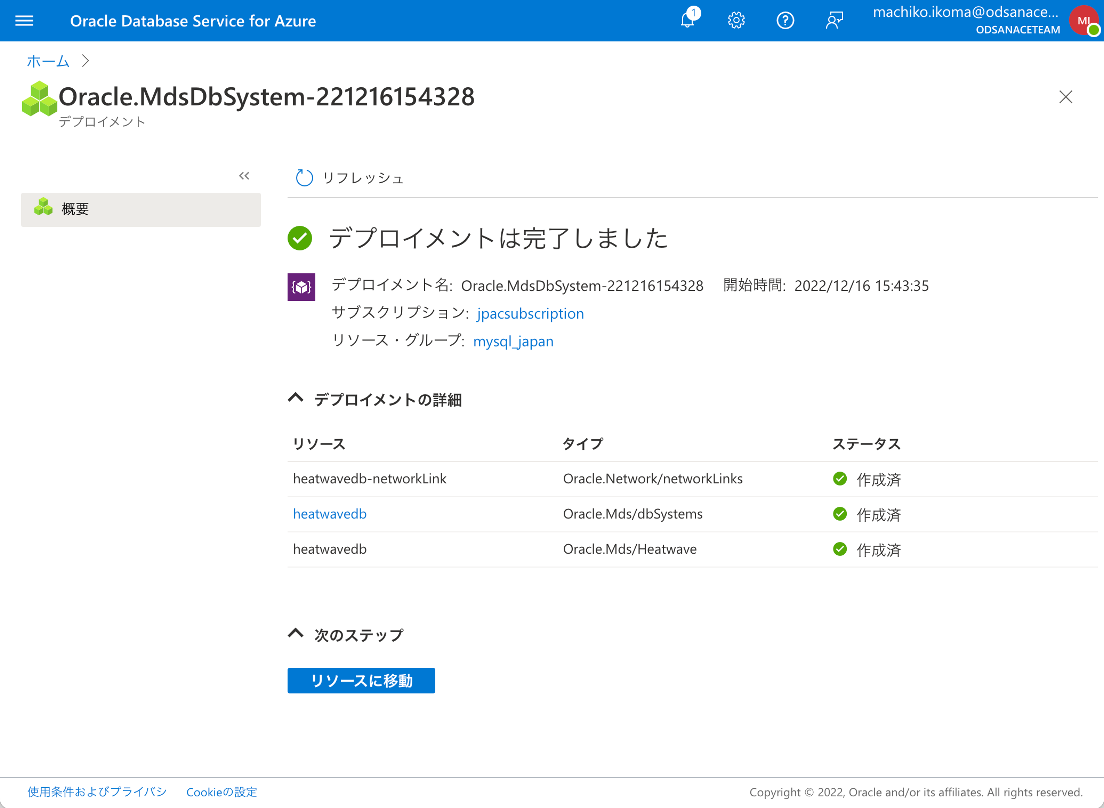

これでODSAポータルからのMySQL HeatWaveの作成が完了しました!
より詳細な手順はドキュメントを参照してください。